- Sådan rydder du Discord-cache-filer på desktop og mobil
- 1. Sådan rydder du Discord-cache-filer på Windows
- 2. Sådan rydder du Discord-cache-filer på Mac
- 3.Sådan rydder du Discord-cache-filer på Android
- 4. Sådan rydder du Discord-cache-filer på iPhone eller iPad
- Hvordan rydder jeg papirkurven på Discord på Android?
- Hvordan afinstallerer man discord på Windows 10?
- Hvor finder jeg GPU-cachen på Discord?
- Hvordan rydder man discord-cache på Windows 10?
- Hvordan rettes discord, der ikke reagerer på Android?
- Påvirker discord GPU-brug?
- Hvordan finder jeg mine discord-filer på Mac?
- Hvordan rydder man discord-cache på Android?
- Hvordan rydder jeg GPU-cachen på Discord?
- Hvordan rydder man cache på Discord på iPhone?
- Påvirker uenighed din FPS?
- Hvorfor kan jeg ikke lukke discord, mens jeg spiller?
Discord er en af de få applikationer, der tilføjer en masse cachedata. Det bygger op med alle slags mediebeskeder, som du modtager gennem applikationen, og det indsamler en enorm mængde cachedata lige på den korte bane. Dette er virkelig frustrerende og fylder din diskplads op med det samme, hvilket forårsager mange unødvendige problemer.
Sådan rydder du Discord-cache-filer på desktop og mobil
Trinene til at rydde den enorme bunke af uønskede data genereret af Discord er enkle, men de fleste er du ikke klar over, hvilke skridt der skal tages. I dag får vi dig gennem trinene til at rydde Discord-cache-filerne på Windows, Mac, Android, iPhone og iPad. Så uden meget pral, vil vi se på, hvordan man rydder Discord-cache-filer på desktop og mobil.
Læs også: Sådan rettes Discord No Route Error
1. Sådan rydder du Discord-cache-filer på Windows
- Til at starte med skal du åbne Denne pc/denne pc/denne computer på dit system
- Indtast i feltet filsti “%appdata%\discord” uden dobbelte anførselstegn

- Slet derefter de navngivne mapper fra listen over filer og mapper Cache, Code Cache og GPUCache

- Til sidst, for at sikre, at cachen er fuldstændig slettet, skal du gå tilbage til skrivebordet, højreklikke ind Skraldespand, og vælg Tøm papirkurven mulighed
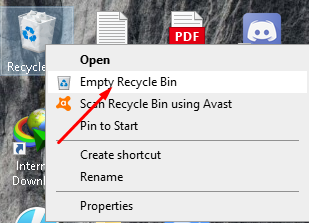
Læs også: Sådan løser du, hvis du ikke kan høre nogen på Discord
2. Sådan rydder du Discord-cache-filer på Mac
- For at rydde Discord-cache-filer på en Mac, skal du først åbne Finder
- Klik derefter på Gå fanen fra menuen ovenfor, og vælg derefter Gå til mappe… mulighed
- Dette vil give dig en ny fane med et tomt tekstfelt. Indtast i tekstfeltet “~/Library/Application Support/discord/” og klik på Gå
- Dette åbner en liste over mapper og filer. Derfra skal du vælge og højreklikke på Cache, Kode Cache, og GPUCache. Vælg derefter Flyt til papirkurven/Flyt til skraldespand mulighed
- Når det er gjort, skal du højreklikke på papirkurven på docken og derefter klikke på Tøm papirkurv/tøm skraldespand mulighed
3.Sådan rydder du Discord-cache-filer på Android
- Gå først ind i Indstillinger på din telefon
- Find inde i indstillinger Apps afsnit

- Dette vil give dig listen over applikationer på din Android-telefon. Fra disse apps skal du finde og klikke på Uenighed

- Gå ind på den næste skærm Opbevaring

- Når du er inde i lageret, skal du blot klikke på Ryd cache mulighed i bunden af skærmen, og det vil hurtigt rydde op i cachen for Discord på din Android-telefon.

Læs også: Sådan løses Discord Crashing Issue
4. Sådan rydder du Discord-cache-filer på iPhone eller iPad
- Til at starte med skal du navigere til din telefons Indstillinger > Generelt > iPhone/iPad-lager
- Derfra skal du rulle ned, finde og klikke på Uenighed
- Tryk derefter på Slet app og følg bekræftelserne på skærmen for at slette den. Alternativt kan du blot trykke længe på Discord-appikonet i Home og derefter vælge Slet app mulighed for nemt at slette applikationen
- Når applikationen er blevet slettet, skal du gå til din App Store og installere Discord igen for at bruge applikationen uden tidligere cache på din iPhone eller iPad.
Læs også: Sådan rettes en Discord RTC-tilslutningsfejl
Annoncer
Rydning af cache på iPhone eller iPad kræver, at du geninstallerer programmet, hvilket er en helt anden proces sammenlignet med andre operativsystemer. Ved at følge disse trin kan du rydde Discord-cachedataene, hvilket hjælper dig med at frigøre plads på din telefon eller dit system. Når det er sagt, håber vi, at læsning af artiklen ovenfor har udstyret dig med en smule information. Fortæl os det ved at kommentere nedenfor, hvis du har yderligere spørgsmål vedrørende det samme.
Læs også: Sådan får du og bruger Discord PS5
Tjek også vores iPhone-tip og -tricks, pc-tip og -tricks og Android-tip og -tricks, hvis du har spørgsmål til det eller vil have hjælp. Tak skal du have!
FAQ
Hvordan rydder jeg papirkurven på Discord på Android?
Dernæst skal du tømme papirkurven. Du skal bare højreklikke på papirkurven i Dock, og derefter klikke på “Tøm papirkurv” (eller “Tøm skraldespand”). Ligesom det gør på Windows-pc’er og Mac’er, gemmer Android-versionen af Discord-appen visse filer (som billeder og videoer) som cache-filer.
Hvordan afinstallerer man discord på Windows 10?
Trin 1: Tryk på Windows- og E-tasterne for at åbne File Explorer, og skriv derefter %appdata%\discord i filstiboksen. Trin 2: Find derefter Discord AppData-mappen i det anmodede vindue. Derefter skal du finde mapperne Cache, Code Cache og GPUCache. Højreklik på hver af dem og klik på Slet.
Hvor finder jeg GPU-cachen på Discord?
Du finder dem i mappen Discord AppData. For at åbne den i Windows File Explorer, skriv følgende i filstifeltet: Find mapperne “Cache”, “Code Cache” og “GPUCache” i din Discord AppData-mappe.
Hvordan rydder man discord-cache på Windows 10?
1. Sådan rydder du Discord-cache-filer på Windows Til at starte med skal du åbne denne pc/denne pc/denne computer på dit system I filstiboksen skal du indtaste “%appdata%\discord” uden dobbelte anførselstegn. Derefter, fra listen over filer og mapper, skal du slette mapperne kaldet Cache, Code Cache og GPUCache
Hvordan rettes discord, der ikke reagerer på Android?
Trin 1: Åbn indstillingerne på din enhed. Trin 2: Rul derefter ned i menuen for at finde og trykke på Apps. Trin 3: Find Discord fra dine installerede programmer, der er angivet under Apps. Trin 4: Klik på Discord for at se dens appoplysninger. Her kan du se, hvor meget lagerplads appen bruger i øjeblikket.
Påvirker discord GPU-brug?
Discord og GPU-brug: discordapp Jeg har bemærket, at discord tvinger mine GPU’er til en højere strømtilstand, når jeg bruger desktop-appen, og resulterer også i, at nvidia share registrerer det som en … Tryk på J for at springe til feedet. Tryk på spørgsmålstegn for at lære resten af tastaturgenvejene Søg i r/discordapp r/discordapp Log på Tilmeld Brugerkonto menu
Hvordan finder jeg mine discord-filer på Mac?
Åbn først Finder, og klik derefter på Gå > Gå til mappe. For at få adgang til den skjulte mappe med Discord-filerne skal du skrive følgende i “Gå til mappen”-tekstboksen: I mappen Discord-data skal du højreklikke på mapperne “Cache”, “Code Cache” og “GPUCache” og klik derefter på “Flyt til papirkurv” (eller “Flyt til skraldespand”). Dernæst skal du tømme papirkurven.
Hvordan rydder man discord-cache på Android?
For at rydde Discord-cache på Android kan du følge disse trin. Trin 1: Åbn indstillingerne på din enhed. Trin 2: Rul derefter ned i menuen for at finde og trykke på Apps. Trin 3: Find Discord fra dine installerede programmer, der er angivet under Apps. Trin 4: Klik på Discord for at se dens appoplysninger.
Hvordan rydder jeg GPU-cachen på Discord?
Du finder dem i mappen Discord AppData. For at åbne den i Windows File Explorer, skriv følgende i filstifeltet: Find mapperne “Cache”, “Code Cache” og “GPUCache” i din Discord AppData-mappe. Du kan sikkert højreklikke på hver af disse og derefter klikke på “Slet”.
Hvordan rydder man cache på Discord på iPhone?
Du skal slette Discord-appen for at slette alle cache-filer, der måtte være blevet gemt, og derefter geninstallere den fra App Store. For at gøre dette skal du trykke på Indstillinger > Generelt > iPhone (eller iPad)-lager og derefter rulle ned og trykke på “Discord”.
Påvirker uenighed din FPS?
Discord er et fantastisk værktøj, men på nogle lavere opsætninger kan det forårsage et ganske betydeligt fald i FPS… Nå, der er en enkel måde at rette det på, men det er ikke den mest indlysende ting. Her er en enkel, kort vejledning, der viser dig, hvordan du kommer rundt med at få dette til at fungere.
Hvorfor kan jeg ikke lukke discord, mens jeg spiller?
De fleste mennesker ønsker ikke at lukke deres Discord eller Chrome, mens de spiller, da de fleste mennesker har tendens til at multitaske i disse dage. Og da der ikke er nogen “GPU Process Priority”, som der er for en CPU, kan vi ikke forhindre Discord i at bruge hoved-GPU’en 100%, når den tilfældigvis har brug for det.












